PPT中如何将图表进行叠加?
来源:网络收集 点击: 时间:2024-07-28【导读】:
PPT中如何将图表进行叠加?图表叠加可以制作出很多的复合效果,下面小编就来教大家如何操作。工具/原料moreASUS华硕W508L Windows8系统 office 2016版本方法/步骤1/6分步阅读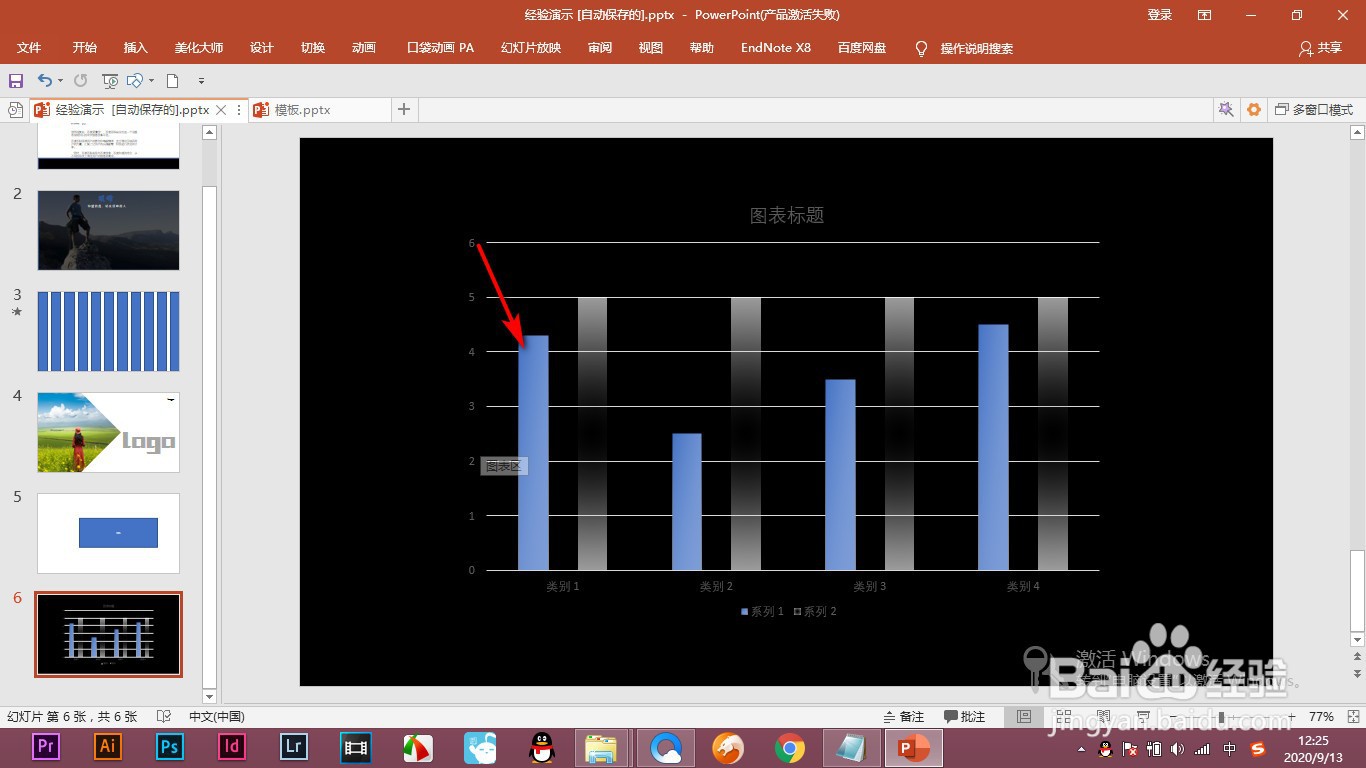 2/6
2/6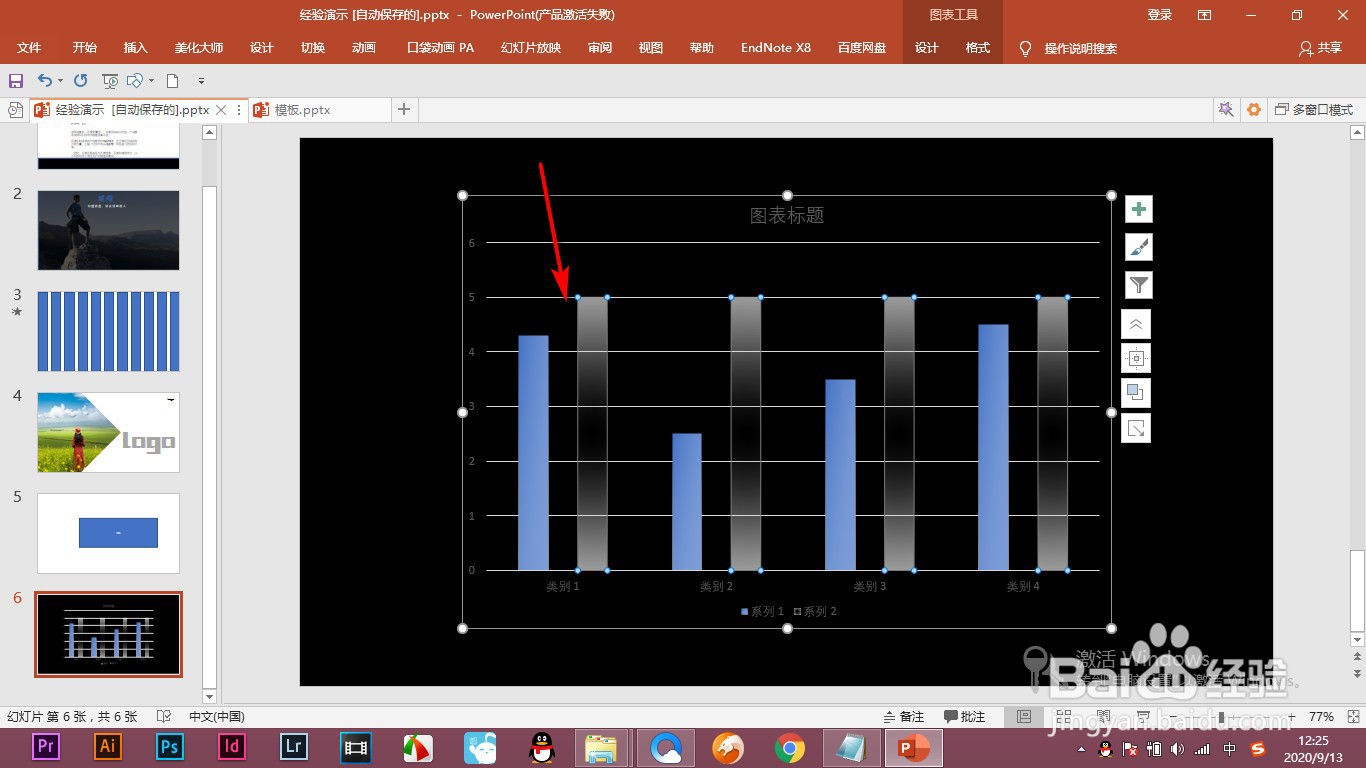 3/6
3/6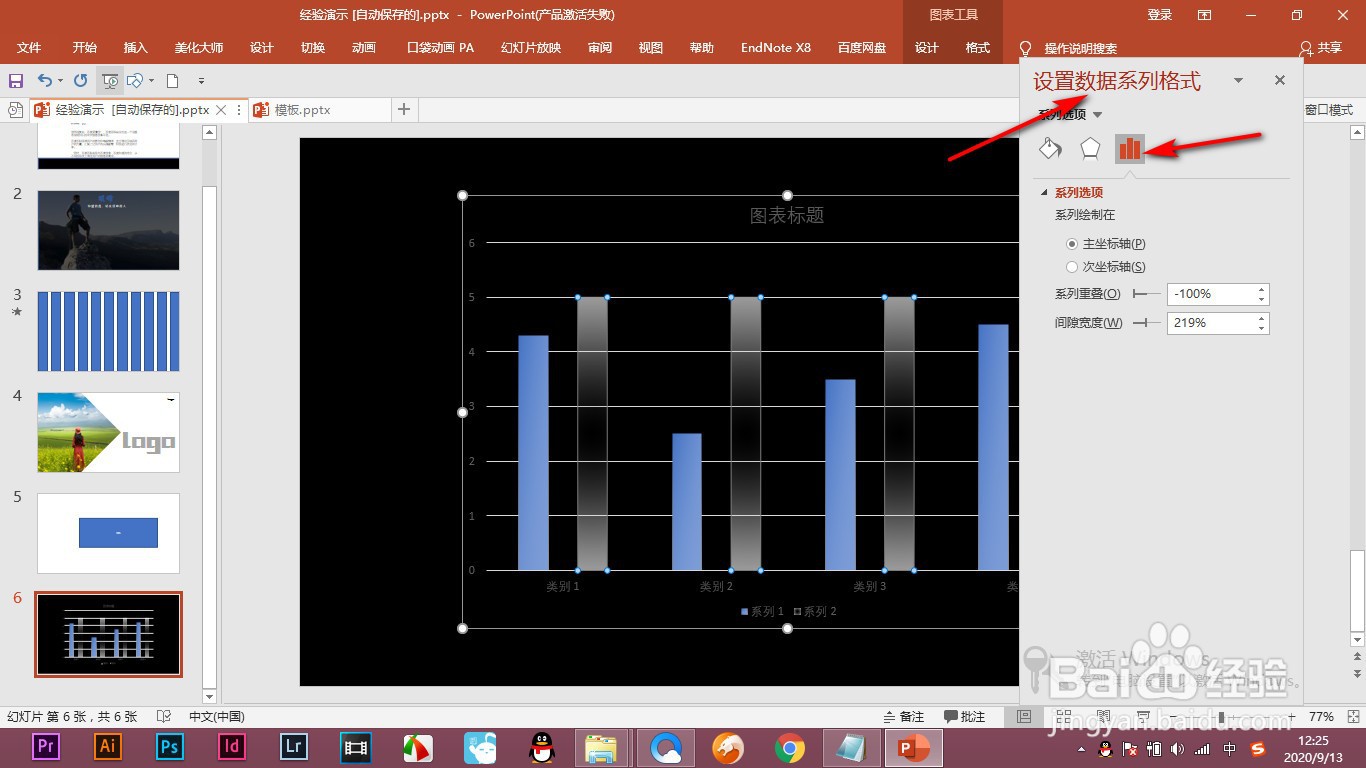 4/6
4/6 5/6
5/6 6/6
6/6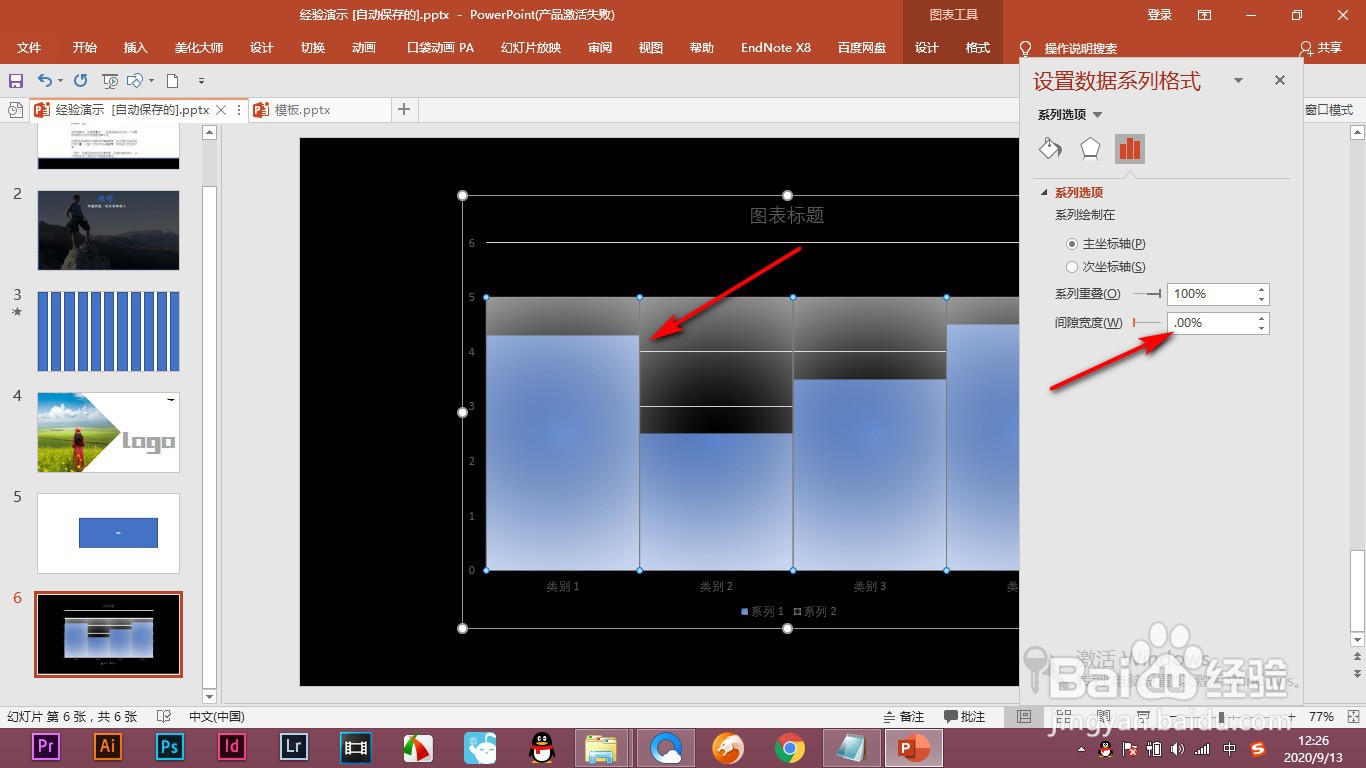 总结1/1
总结1/1
1.当前我们可以看到柱状图中有蓝色的和半透明的两个柱状图,下面就进行合并。
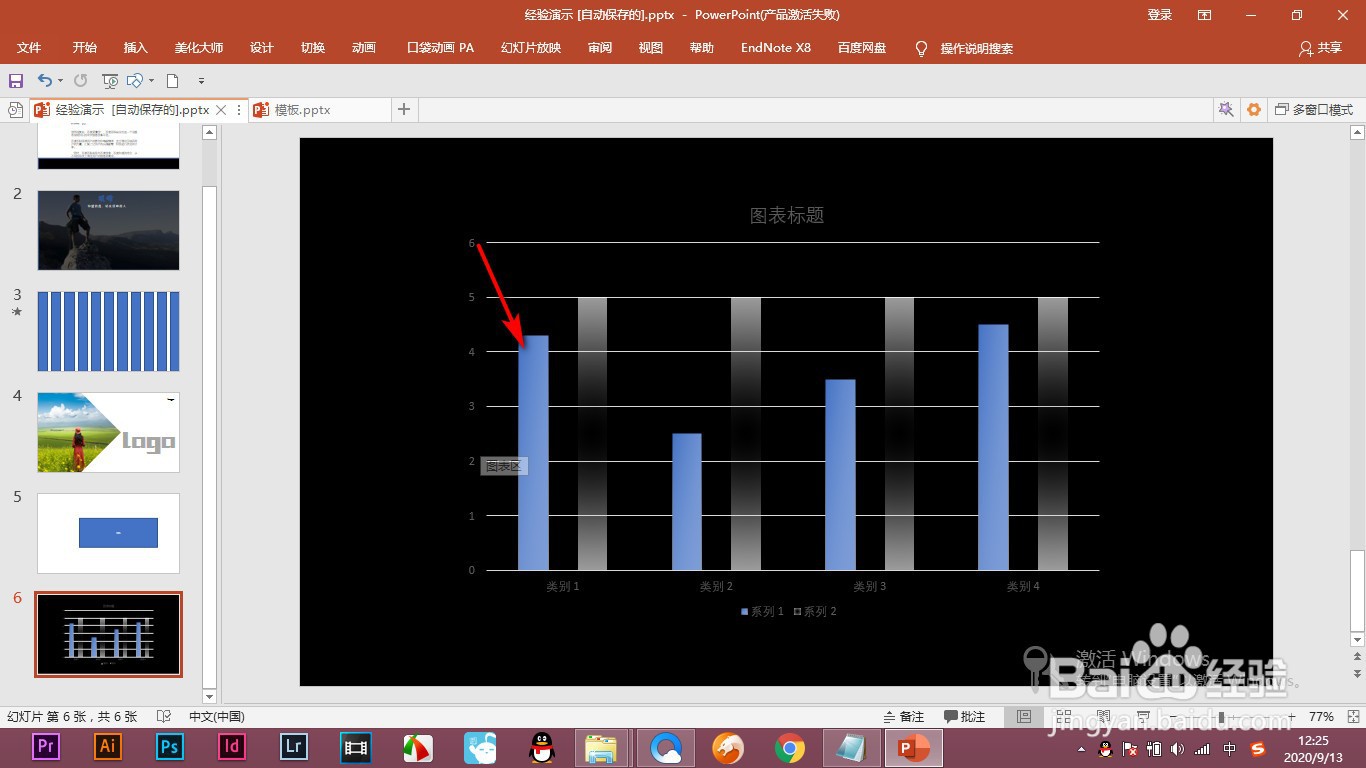 2/6
2/62.鼠标选中其中的一个柱状图,然后就会将同一类别的全部选中。
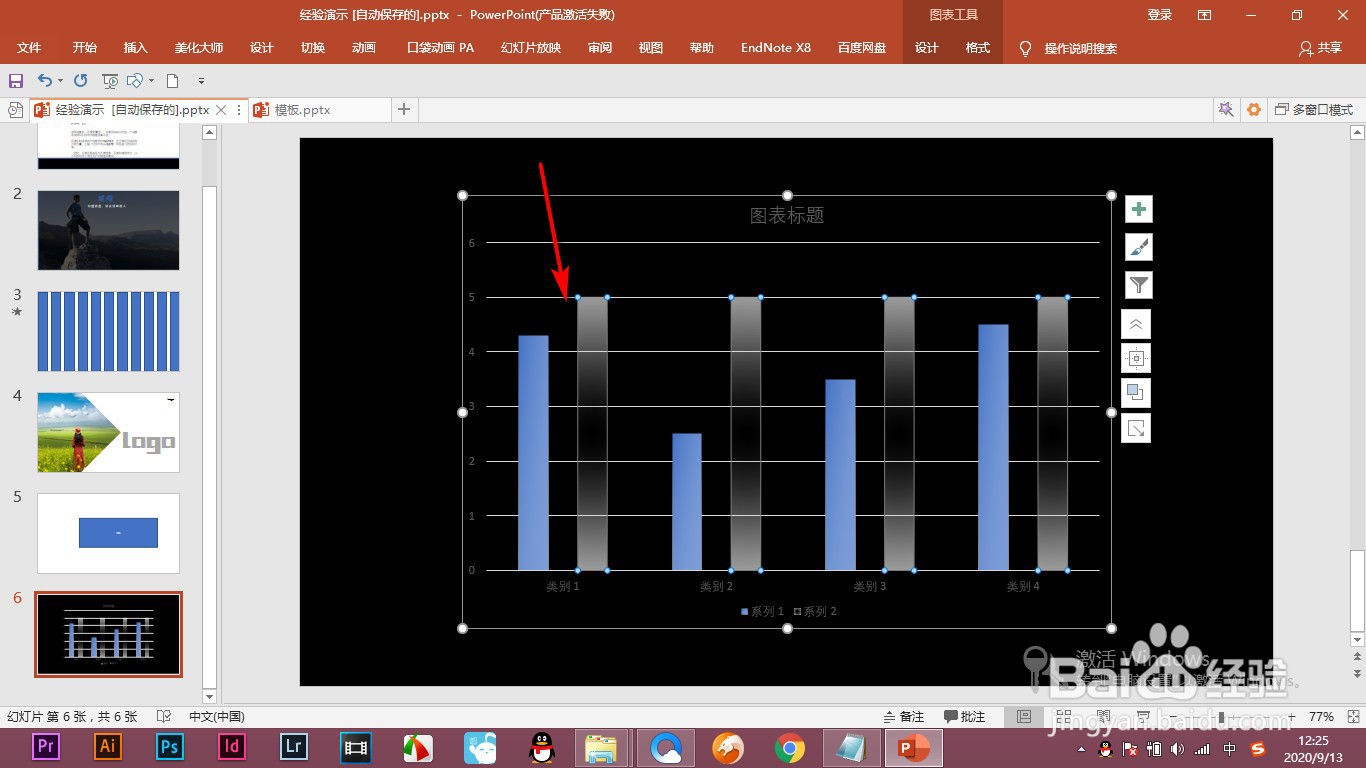 3/6
3/63.下面按ctrl加1打开数据系列格式,点击图表的按钮.
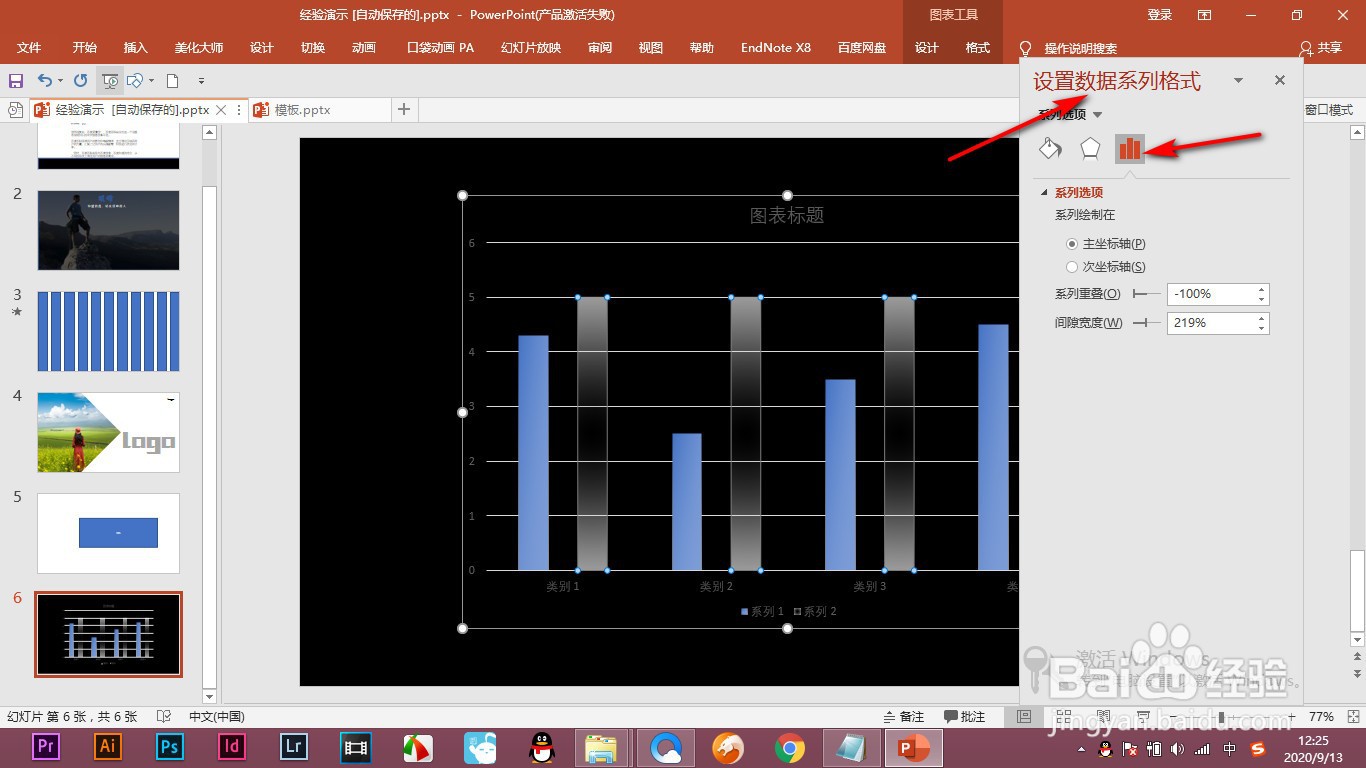 4/6
4/64.在下方有一个系列重叠和间隙宽度。
 5/6
5/65.当我们拖拽系列重叠在百分之百的时候,所有的形状都会合并在一起。
 6/6
6/66.如果是间隙宽度的话,将其设置为最小,它们之间就没有间隙了,这个就可以自行的进行调整。
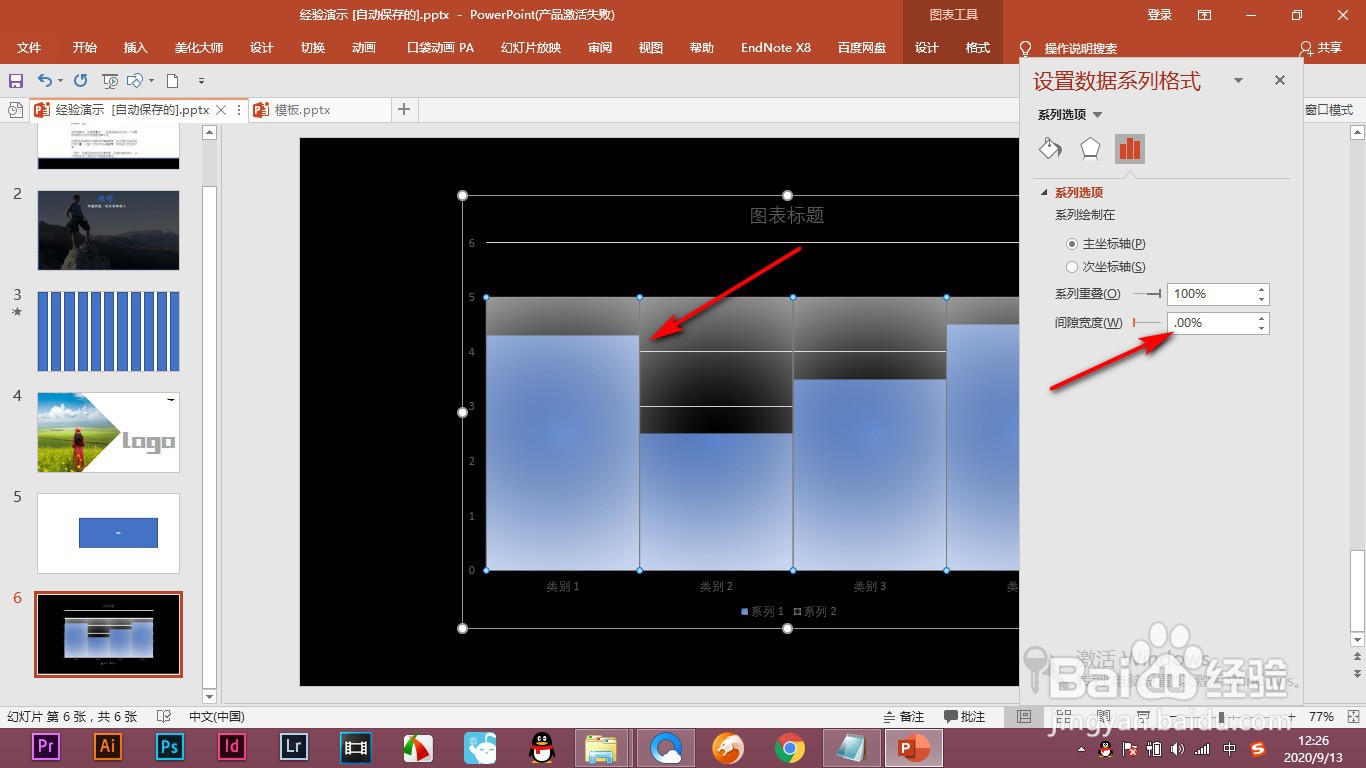 总结1/1
总结1/11.当前我们可以看到柱状图中有蓝色的和半透明的两个柱状图,下面就进行合并。
2.鼠标选中其中的一个柱状图,然后就会将同一类别的全部选中。
3.下面按ctrl加1打开数据系列格式,点击图表的按钮.
4.在下方有一个系列重叠和间隙宽度。
5.当我们拖拽系列重叠在百分之百的时候,所有的形状都会合并在一起。
6.如果是间隙宽度的话,将其设置为最小,它们之间就没有间隙了,这个就可以自行的进行调整。
注意事项当我们拖拽系列重叠在百分之百的时候,所有的形状都会合并在一起。
PPT系列重叠版权声明:
1、本文系转载,版权归原作者所有,旨在传递信息,不代表看本站的观点和立场。
2、本站仅提供信息发布平台,不承担相关法律责任。
3、若侵犯您的版权或隐私,请联系本站管理员删除。
4、文章链接:http://www.1haoku.cn/art_1021873.html
上一篇:为什么足疗足浴加盟店生意不好
下一篇:微信出现耳朵标记怎么去掉
 订阅
订阅